Šiais laikais viskas, ką reikia padaryti, yra atidaryti muzikątransliacijos paslaugą naršyklėje ir pasirinkite žanrą, atlikėją ar albumą, kad pradėtumėte klausytis pasirinktos muzikos. Kai kurios iš šių internetinių paslaugų teikia jūsų skonį atitinkančių dainų pasiūlymų, leidžiančių atrasti naują muziką tiek iš populiarių, tiek iš jaunų atlikėjų. „SoundCloud“ yra viena iš tokių internetinių garso įrašų platinimo platformų, leidžiančių mėgėjams ir profesionaliems menininkams bendradarbiauti, skatinti ir platinti savo darbus. Šiuo metu rasite daugybę trečiųjų šalių „SoundCloud“ klientų beveik visoms kitoms pagrindinėms platformoms ir panašu, kad „Windows Store“ neketina ilgai atsilikti. „Soundrivin“ „Windows 8“ yra „Windows Store“ programa, suteikianti tiesioginę prieigą prie „SoundCloud“ duomenų bazės, su galimybėmis ieškoti, transliuoti ir atsisiųsti dainas į kompiuterį.
Norėdami gauti programą, atidarykite „Windows Store“ išPradiniame ekrane naudokite greitojo klavišo „Win + Q“ derinį, kad pateiktumėte paieškos raides. Dabar įveskite „Soundrivin“ ir paspauskite „Enter“. Pagrindiniame puslapyje pasirinkite programą, kad pasiektumėte pagrindinį programos puslapį.

Spustelėkite kairėje pusėje esantį mygtuką Įdiegti, kad atsisiųstumėte ir įdiegtumėte programą.

Kai paleidžiate programą pirmą kartą, ji klausiagalite prisijungti prie „SoundCloud“ paskyros arba naršyti duomenų bazę kaip anoniminį vartotoją. Pagrindiniame programos puslapyje pateikiamos dainos su atlikėjų vardais ir paspaudimo mygtuku, kad klausytumėtės kūrinių. Jums taip pat gali patikti daina, peržiūrėti atlikėjo profilį arba eiti tiesiai į dainos puslapį spustelėjus atitinkamus mygtukus miniatiūros dešinėje.

Dešiniuoju pelės mygtuku spustelėkite programos viduje, kad būtų parodytiatnaujinti dainų sąrašą ir perjungti dainų rodinį iš sąrašo režimo į mozaikos režimą ir iš naujo. Jei daina groja, jūs taip pat gausite pagrindinius atkūrimo ir grojaraščio naršymo mygtukus, kad atitinkamai paleistumėte / pristabdytumėte ir judėtumėte per grojaraščio elementus.

Nustatymus galite atidaryti naudodami klavišą „Win + I“, kad galėtumėte peržiūrėti atsisiuntimo eigą, pakeisti programos nustatymus, prisijungti prie savo paskyros ir pakeisti programos prieigos leidimus.

Pagrindiniame dainos puslapyje rasiteatkūrimo valdymas ir parinktys sekti atlikėją, kaip ir dainą, skaityti dainos aprašą ir peržiūrėti vartotojo komentarus. Dešiniuoju pelės mygtuku spustelėkite bet kurią puslapio vietą, norėdami apačioje išsaugoti dainą kompiuteryje, apačioje atsiversite mygtuką Atsisiųsti.

Jei prisijungiate prie savo „SoundCloud“ paskyros, jūsgali įkelti dainas, pavyzdžiui, kitų atlikėjų dainas, ir sekti kitus žmones. Savo profilį galite pasiekti spustelėję savo paskyros pavadinimą, esantį viršutiniame dešiniajame lango kampe.

„Soundrivin“ veikia ir 32 bitų, ir 64 bitų „Windows 8“ versijose. Programą išbandėme 64 bitų „Windows 8“.
Gaukite „Soundrivin“ iš „Windows Store“


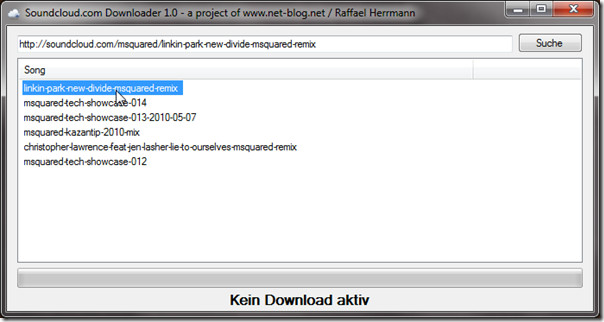

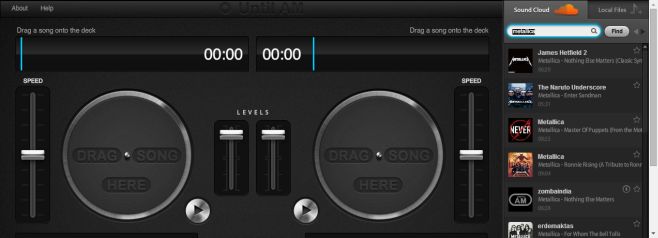








Komentarai